 Připravil jsem pro vás měsíční školení redakčního systému WordPress. Celé to bude rozděleno v několika lekcích, které budu postupně zveřejňovat. Tento podrobný návod na instalaci je sestaven krok po kroku na praktickém příkladu jak vytvořit webovou stránku postavenou na redakčním systému.
Připravil jsem pro vás měsíční školení redakčního systému WordPress. Celé to bude rozděleno v několika lekcích, které budu postupně zveřejňovat. Tento podrobný návod na instalaci je sestaven krok po kroku na praktickém příkladu jak vytvořit webovou stránku postavenou na redakčním systému.
Na internetu je spousty různých návodů jak WordPress nainstalovat, ale osobně jsem v každém něco postrádal.
Z tohoto důvodu jsem tento návod pro vás vytvořil tak, aby instalaci zvládl i úplný začátečník. Návod navíc obsahuje základní manuál jak ve WordPressu pracovat.
I nejúspěšnější používají WordPress! Za použití svobodného open source redakčního systému se nemusíte v žádném případě stydět!
Obsah bude rozdělen následovně:
- Instalace
- Nastavení
- Přidávání příspěvků a stránek
- Publikování
- Pluginy
- Doporučení
- Odkazy
WordPress je svobodný open source redakční systém vyvíjen pod licencí GNU GPL. Jedná se o redakční systém, pomocí kterého vytvoříte nejen blog či magazín, ale čím dál častěji je využíván i jako systém pro jednodušší webové stránky a webové prezentace.
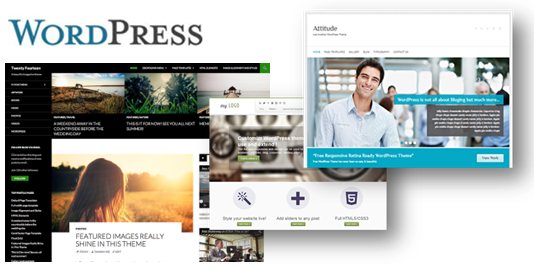
Jeho velkou výhodou je veliká komunita uživatelů na všech úrovních znalostí a vysoká technická podpora a to i v češtině.
Požadavky pro instalaci jsou PHP 5.2.4 a MySQL 5.0
Základní vlastnosti WordPressu:
- Dodržuje standardy XML, XHTML a CSS
- Přehledná administrace
- Nastavitelná struktura trvalých odkazů
- Podpora pluginů (doplňků)
- Podpora témat a velké možnosti vzhledu
- Podkategorie a více kategorií pro příspěvek (štítky)
- Podpora pro trackback a pingback
- Typografický filtr pro formátování a styl textu
Instalace WordPressu
Samotná instalace redakčního systému WordPress (dále jen WP) je velice jednoduchá. Instalace se dá zvládnout za pár minut. Ale jelikož je tento návod určen i pro úplné začátečníky projdeme přesně krok za krokem jak dosáhnout úspěšné instalace. Budeme zde ukazovat praktický příklad jak provést úspěšnou instalaci včetně všech podrobností a náhledových obrázků.
Instalace se skládá z několika důležitých kroků, které se nedají nijak přeskočit a musí se tento postup dodržet.
- Stažení instalačního balíku WordPress
- Nahrání souborů na disk (webhosting)
- Spuštění instalace
- Nastavení systému
- Dokončení instalace
Co ještě musíte udělat, než budete instalovat WordPress?
Je nutné vědět, kam budeme systém instalovat, na jakou doménu a kde máte vytvořenou svou databázi. Pro náš praktický příklad, jsem zvolil ověřeného poskytovatele, na kterém jsem již několik stránek na WP zprovoznil a to společnost WEDOS. Není to samozřejmě podmínkou. Postup i u jiných poskytovatelů se nebude nijak výrazně lišit a náš praktický příklad bude použitelný i tam.
- Založit webhosting
- Vytvořit doménu nebo subdoménu
- Vytvořit databázi
Nutné informace pro instalaci, které během těchto tří kroků získáte, jsou přístupové údaje pomocí FTP, adresu databázového serveru, název databáze plus přístupové údaje k této databázi.
Založit webhosting
V tomto kroku pokud jste ještě tak neučinili, musíte zřídit webový prostor pro vaše stránky tzv. webhosting. Po objednání této služby vám přijdou podklady pro zaplacení a po jejich uhrazení obdržíte veškeré údaje pro FTP přístup (přihlašovací údaje).
Po zřízení webhostingu a přihlášení na FTP uvidíte následující adresářovou strukturu. Která se nesmí měnit.
- session– úložiště PHP souborů s daty session
- tmp– adresář pro různé dočasné soubory
- www – adresář samotného webu, sem nahrávejte obsah vašich stránek
- www/domains– adresář pro vytváření samostatného obsahu pro aliasy
- www/subdom– adresář pro vytváření
Vytvořit doménu nebo subdoménu
Pro zprovoznění na novou doménu musíte nejprve tuto doménu objednat u svého poskytovatele služeb, nebo můžete instalovat na subdoménu tak jako v našem příkladu.
Objednávku domény můžete udělat ve stejném kroku jako založení webhostingu.
Vytvořit databázi
- Máte doménu a webhostting a můžete přikročit k dalšímu bodu nutnému pro instalaci. Tímto bodem je vytvoření databáze.
- Přihlaste se do administrátorského rozhraní vašeho webhostingu (zákaznického centra)
- V příslušném webhostingu (sekci) přistupte na detail webhostingu kde se chystáte s instalací WP.
- Použijte funkci (odkaz), na vytvořeni nové MySQL databáze.
- Zadejte název databáze a potvrďte tlačítkem (vytvořit).
- Obratem nebo několika málo minut vám dorazí přihlašovací údaje k MySQL databázi.
- Instalace WordPressu- 1 část – Návod jak vytvořit webovou stránku ve WordPressu
- Instalace WordPressu- 2 část – Instalace ..
- Instalace WordPressu- 3 část – Konfigurace a nastavení ..
- Instalace WordPressu- 4 část – Nastavení, šablony atd.
- Instalace WordPressu- 5 část – Publikování, obsah ..
- Instalace WordPressu- 6 část – Doporučené pluginy pro WP ..


